Ang logo ay isang graphic na simbolo na biswal na kumakatawan sa isang kumpanya o brand. Ang isang epektibong logo ay bumubuo ng pagkilala, kumokonekta sa mga target na madla, at nagbibigay ng kakanyahan ng mga halaga at personalidad ng isang brand.
Tatalakayin ng tutorial na ito ang mga pangunahing hakbang na kasangkot sa paggawa ng custom na logo gamit ang Microsoft Word.
## Pagpili ng Disenyo ng Logo
Kapag nagpapasya sa isang logo, isaalang-alang muna ang:
– Anong pagkakakilanlan ang nilalayon ng iyong brand na ipakita? Anong mga istilo ang nakaayon doon?
– Sino ang iyong target na madla? Anong mga visual ang makakaakit sa kanila?
– Paano mo ito mapapanatili na simple habang ginagawa itong hindi malilimutan at may epekto?
– Magiging scalable ba ito at nababasa sa iba't ibang laki?
Ang ilang karaniwang uri ng mga logo ay kinabibilangan ng:
– **Wordmarks:** Mga logo na kadalasang gumagamit ng naka-istilong text o pangalan ng kumpanya.
– **Mga Lettermark:** Mga logo na nagha-highlight ng mga inisyal o ilang titik mula sa pangalan ng kumpanya.
– **Pictorial Marks:** Mga logo na gumagamit ng naglalarawang larawan o icon upang kumatawan sa negosyo.
– **Mga Abstract na Marka:** Mga logo na gumagamit ng mga hugis, geometry, kulay, atbp sa abstract na istilong paraan.
– **Mascot Logos:** Mga logo na may larawang character na maskot bilang icon.
Kapag nakapagpasya ka na sa istilo ng logo, gumuhit muna ng mga konsepto sa papel bago mag-digitize sa Word.
## Pag-set Up ng Word Document
Upang makapagsimula sa Word:
– Magbukas ng bagong blangkong dokumento ng Word.
– I-orient ang layout ng page sa landscape mode sa halip na portrait.
– Itakda ang laki ng pahina sa karaniwang format tulad ng 8.5×11 pulgada para sa scalability.
– I-on ang ruler guides at grids sa ilalim ng tab na View. Gamitin ang mga ito bilang mga tulong para sa pagkakahanay.
## Paglikha ng Logo Graphics sa Word
Mayroong iba't ibang mga paraan upang gawin ang mga visual na marka ng logo sa Word:
– **Mga Hugis:** Maglagay ng mga bilog, parisukat, tatsulok atbp. Baguhin ang laki at i-layer ang mga ito upang lumikha ng mga abstract na marka.
– **Mga Linya/Kurba:** Gamitin ang mga tool sa linya at kurba upang gumuhit ng mga icon, ilustrasyon o titik.
– **Mga Larawan/Icon:** Ipasok at i-edit ang mga larawan o mga imahe ng icon para sa mga logo ng larawan.
– **WordArt:** Gamitin ang WordArt para gumawa ng mga typographic na logo. I-customize ang mga font, espasyo, oryentasyon atbp.
Mag-eksperimento sa mga elemento upang mabuo ang iyong konsepto ng logo. Ihanay, ayusin, at pangkatin ang mga bahagi.
## Pagpili at Paglalapat ng Mga Kulay
Maingat na pumili ng 1-3 kulay na naaayon sa pagkakakilanlan ng iyong brand at industriya:
– Paano kinakatawan ng mga partikular na kulay ang iyong personalidad ng brand? Nagdudulot ba sila ng angkop na emosyon?
– Tiyaking nag-aalok ang mga kulay ng sapat na kaibahan kapag pinagsama-sama. Masyadong maraming kulay ang maaaring magpalabnaw sa pagkilala sa brand.
– Gamitin ang mga setting ng kulay at linya para itakda ang mga fill at outline para sa mga hugis at text box. Iwasan ang mga gradient.
- Subukan ang visibility ng logo sa itim at puting background. Malinaw ba itong namumukod-tangi?
## Pag-format at Finishing Touch
Pinuhin ang disenyo ng logo na may tumpak na pag-format:
– Gumamit ng mga tool sa alignment at grids sa mga elemento ng espasyo nang sinasadya.
– Pagsama-samahin ang mga bahagi kung kinakailangan upang mai-lock ang pagkakalagay.
– Isaalang-alang ang mga banayad na epekto tulad ng mga pagmuni-muni, anino o glow. Gumamit ng matipid.
– Opsyonal na magdagdag ng tagline na text o isang naka-istilong bersyon ng pangalan ng iyong kumpanya.
## Pag-export at Paggamit ng Iyong Logo
Kapag nakumpleto na, i-export ang iyong logo mula sa Word:
- I-save ang mataas na resolution na JPG, PNG na mga file para sa digital na paggamit sa mga website, social media atbp.
- Suriin ang visibility sa iba't ibang kulay na background. Ayusin kung kinakailangan.
– Para sa mga materyal sa pag-print, i-export din ang vector EPS, mga PDF file nang walang compression.
– Magbigay ng mga alituntunin sa logo sa espasyo, paggamit ng kulay, background, atbp.
Sa buod, ang mga pangunahing hakbang ay ang pagpili ng isang disenyo, pag-set up ng dokumento ng Word, pagbuo ng mga graphic, paglalapat ng kulay, pagpapakintab ng mga detalye, at pag-export ng mga file. Maglaan ng oras upang umulit at pinuhin ang iyong logo para sa maximum na pagkilala sa brand. Lumapit sa proseso nang nasa isip ang pagkamalikhain!



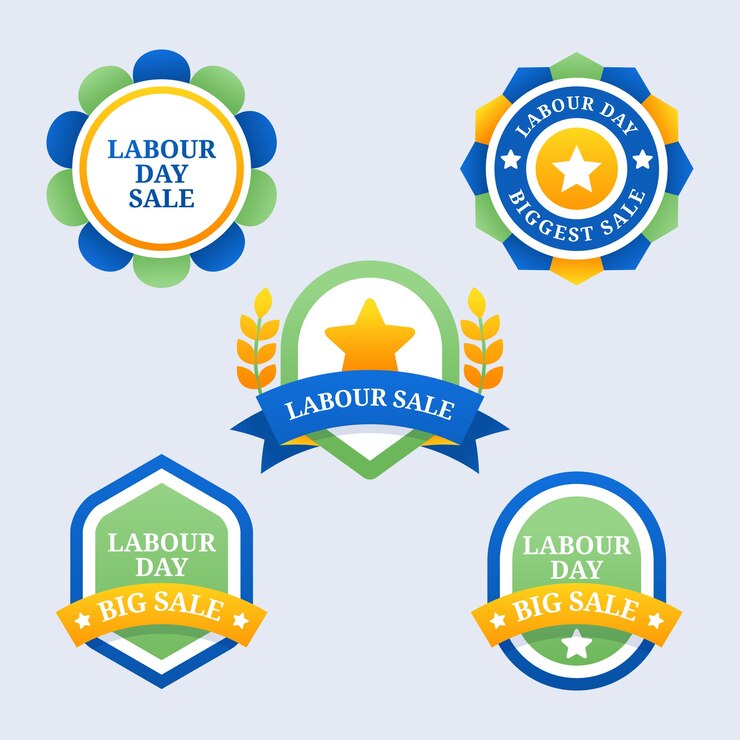



 Walang mga produkto sa cart.
Walang mga produkto sa cart.